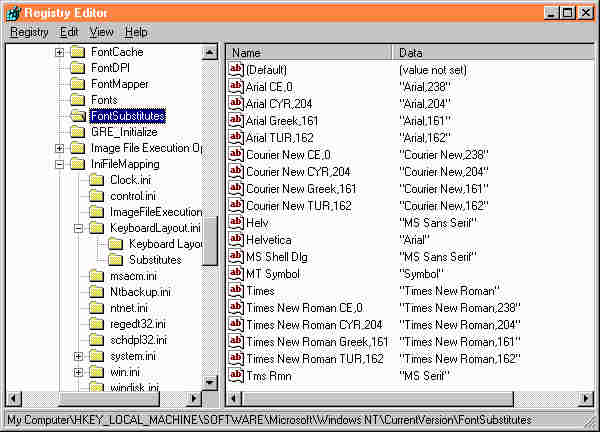Informacije v zvezi z delom z orodji Corel DRAW
Predstaitvena stran vsebuje instalacijske in
delovne napotke za delo z skupino orodij poynano pod imenom COrel
Draw.
Nekaj napotkov:
Uporabniska instalacija Corel Draw 6.0
Corel 6.0 se instlaira v dveh korakih. Najprej mora paket
poinstalirati vzdrzevalec mreze na streznika, nakar pa jo lahko
poinstalira tudi uporabnik. Mrezna instalcija je izvedena. Vsak
uporabnik mora izvesti instalacijo za sebe. Postopek je nasleden:
Poisci prost racunalnik na katerem tece Win/NT in se
prijavi na sistem.
Zazeni File Manager.
Z dvojnim klikom zazeni t:\Corel\setup.exe.
Po nekaj sekundah se bo nalozil uvodni dialog.
Uvodni dialog
Pritisni tipko Next.
Vnesi priimek in ime ter telefonsko stevilko
Pritisni tipko Next.
Potrdi vnos
Pritisni tipko Next.
Serijska stevilka
Pritisni tipko Change.
Vnos serijske stevilke
V polja vnesi stevilko 3936 8510 7721.
Pritisni tipko Next.
Lokacija datotek
M:\Corel Pritisni tipko Next.
Potrditev
Potrdi izbilo lokacije m:\corel Pritisni tipko Next.
Komponente
Instaliraj vse komponente (so ze oznacene) Pritisni
tipko Next.
Tmp podrocje
Racunalniki v CAD sobi imajo delovno podrocje na
D:\temp, ostali pa odvisno od velikosti diska. Pritisni
tipko Next.
Izbira imena folderja
Pritisni tipko Next.
Koncni zaslon
Pritisni tipko Next.
Pocakaj, da se izvrsi instalacija
Vsi parametri so vneseni, sledi instalacija paketa.
Pocakaj minuto ali dve. Na lokalni sistem se bo prepisal
cca 1.5 MB podatkov, na m:\corel pa cca 29 MB podatkov.
Lokalno kazalo
Platforme na katerih tece Corel 6.0
Orodja Corel Draw 6.0 tecejo na operacijskih sistemih Windows
95 in Win/NT na intlovem procesorju. Instalacija in zagon na Win
3.xx nista bila izvedena, oziroma je proizvajalec ne podpira.
Lokalno kazalo
Zakaj je potrebna uporabniska instalcija ?
Med instalcijo se na mrezni disk in v registry zapisejo
nastavitve, ki so enolicne za vsakega uporabnika posebej. Podobno
velja tudi za kasnejse delo, ko lahko posamezni uporabnik
prilagodi orodja svojemu nacinu dela. Uporabniske instalacije ni
mozno izvesti s preprostim kopiranjem datotek med uporabniskimi
podrocji.
Lokalno kazalo
V
Corel 6.0 ne vidim nasih znakov. Kaj naj naredim?
Microsoft je v želji, da popravi enega od svojih
arhitekturnih kiksov na hitro postavil nov standard.Večina
novejših orodij se seveda če ni uspela prilagoditi. Prosil
bi vas, da ročno narediš naslednje:
- Zaženi registry editor (i.e. c:\winnt\regedit.exe)
- V edit menuju izberi opcijo find
- Iskalni pojem je "FontSubstitutes" (brez
apostrofov)
- Malo počakaj
- V desnem oknu se pojavi niz vrstic v obliki
| Name |
Data |
| Arial CE,238 |
"Arial CE, 238" |
- V stolpcu "Name" preimenuj vsa imena fontov, ki
imajo v imenu CE, 238 v CE,0. V zgornjem primeru bi moral
dobiti
| Name |
Data |
| Arial CE,0 |
"Arial CE, 238" |
- Preimenovanje poteka po naslednjem postopku
- Klikni z levo tipko v stoplcu Name po vrstici, ki
jo želiš preimenovati. Celica se bo
obarvala.
- Klikni z desno tipko po isti vrstici in odprl se
bo menu (Modify, Delete, Rename).
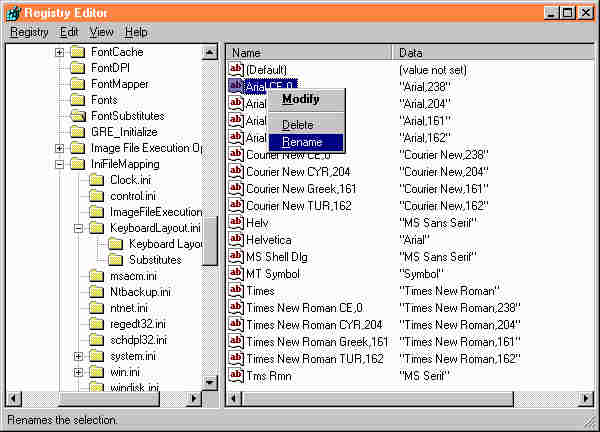
- Izberi rename in spremeni 238 v 0. Nato pritisni
Enter.
- Ponavljavljaj operacijo, dokler niso vsi CE fonti
preimenovani.
- Na koncu bo zadeva zgledala nekako takole:
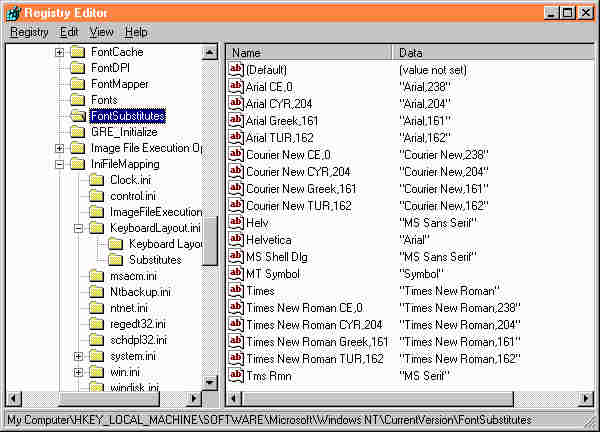
- Zapusti program in restartaj računalnik.
Lokalno kazalo